Este tutorial le mostrará cómo instalar Mailtrain en Ubuntu 18.04. Mailtrain es una aplicación de boletín de noticias autohospedado de código abierto, una alternativa a los proveedores de servicios de correo electrónico comerciales como Mailchimp. Puede usar Mailtrain para enviar correos electrónicos a sus suscriptores de correo electrónico a través de su propio servidor de correo electrónico o mediante cualquier servicio de envío de correo electrónico (Mailjet, SendGrid, AmazonSES, Mailgun, etc.) a través de la retransmisión SMTP.
Mailtrain se publica bajo los términos de la licencia GPL v3.0, basada en Node.js y MySQL/MariaDB. La última versión es v1.24.1, lanzada el 27 de septiembre de 2018. Las características de Mailtrain son las siguientes:
- Te permite administrar fácilmente grandes listas de correo (como 1 millón de suscriptores).
- Puede agregar suscriptores manualmente, a través de la API o importar desde un archivo CSV.
- Admite campos personalizados (campos de texto, números, menús desplegables o casillas de verificación), etiquetas de combinación y formularios personalizados.
- Segmentación de listas.
- Campaña RSS:genera automáticamente un boletín a partir de un feed RSS y envíalo a los suscriptores.
- Los suscriptores pueden cargar su clave pública GPG y Mailtrain cifrará los boletines.
- Le permite comprobar estadísticas de clics individuales para cada enlace.
- Editores de plantillas avanzados y editor de código HTML.
- Automatización:envíe correos electrónicos específicos cuando el usuario active su disparador predefinido.
Requisitos
Para ejecutar Mailtrain con Docker, necesita un servidor con al menos 1 GB de RAM. Puede hacer clic en este enlace especial para obtener $100 de crédito gratis en DigitalOcean. (Solo para nuevos usuarios). Si ya es usuario de DigitalOcean, puede hacer clic en este enlace especial para obtener $ 50 de crédito gratis en Vultr (solo para nuevos usuarios). Una vez que tenga una cuenta en DigitalOcean o Vultr, instale Ubuntu 18.04 en su servidor y siga las instrucciones a continuación.
También es necesario tener un nombre de dominio. Registré mi nombre de dominio de NameCheap porque el precio es bajo y brindan protección de privacidad whois de forma gratuita.
Cómo instalar Mailtrain en el servidor Ubuntu 18.04
La forma más fácil de instalar Mailtrain es usando Docker. Primero necesitamos instalar Docker y Docker Compose, cuya última versión se puede instalar desde el repositorio oficial de Docker. Los siguientes pasos son para Ubuntu 18.04.
Cree un archivo de lista de fuentes para el repositorio de Docker.
sudo nano /etc/apt/sources.list.d/docker.list
Copie la siguiente línea y péguela en el archivo.
deb [arch=amd64] https://download.docker.com/linux/ubuntu bionic stable
Guarde y cierre el archivo. Luego importe la clave PGP de Docker ejecutando el siguiente comando.
curl -fsSL https://download.docker.com/linux/ubuntu/gpg | sudo apt-key add -
Dado que este repositorio usa una conexión HTTPS, también debemos instalar apt-transport-https y ca-certificates paquete.
sudo apt install apt-transport-https ca-certificates
A continuación, actualice el índice del paquete e instale la última versión de Docker CE (Community Edition).
sudo apt update sudo apt install docker-ce
Una vez instalado, el demonio Docker debería iniciarse automáticamente. Puedes comprobarlo con:
systemctl status docker
Salida:
● docker.service - Docker Application Container Engine
Loaded: loaded (/lib/systemd/system/docker.service; enabled; vendor preset: enabled)
Active: active (running) since Wed 2018-10-17 16:27:42 CST; 9min ago
Docs: https://docs.docker.com
Main PID: 6675 (dockerd)
Tasks: 18
CGroup: /system.slice/docker.service
├─6675 /usr/bin/dockerd -H fd://
└─6696 docker-containerd --config /var/run/docker/containerd/containerd.toml Si no se está ejecutando, inicie el demonio con este comando:
sudo systemctl start docker
Y habilite el inicio automático en el arranque del sistema:
sudo systemctl enable docker
Verifique la versión de Docker.
docker -v
Salida de muestra:
Docker version 18.06.1-ce, build e68fc7a
Puede instalar la última versión de docker compose usando el pip Administrador de paquetes de Python.
sudo apt install python-pip sudo pip install docker-compose
Compruebe la versión de Docker Compose.
docker-compose --version
Salida de muestra:
docker-compose version 1.22.0, build f46880f
Ejecución de Mailtrain con Docker
Descarga los archivos de Mailtrain del repositorio de Github.
sudo apt install git git clone git://github.com/Mailtrain-org/mailtrain.git
Cambiar el nombre de un archivo.
cd mailtrain mv docker-compose.override.yml.tmpl docker-compose.override.yml
Ahora puedes editar docker-compose.yml para cambiar las credenciales de inicio de sesión de usuario de MySQL predeterminadas. Luego inicia los contenedores definidos en docker-compose.yml archivo.
sudo docker-compose up -d
El mailtrain_default se creará una red y se ejecutarán 3 contenedores:mailtrain-latest , mysql y redis , como se puede ver emitiendo los siguientes comandos:
sudo docker network ls sudo docker ps
Ahora puede acceder a la interfaz web de Mailtrain a través del puerto 3000.
your-server-ip:3000
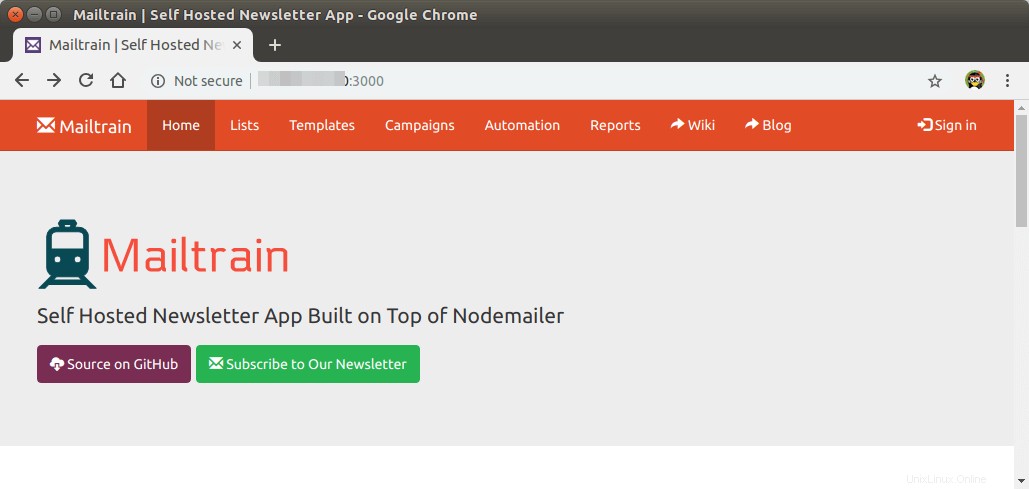
Configurar proxy inverso y habilitar HTTPS
Antes de usar la interfaz web de Mailtrain, pongámosla detrás de Nginx y luego habilitemos HTTPS. Instale el servidor web Nginx en Ubuntu 18.04 con:
sudo apt install nginx
Cree un archivo de bloqueo de servidor para Mailtrain.
sudo nano /etc/nginx/conf.d/mailtrain.conf
Copie y pegue las siguientes líneas en el archivo. Puede crear un subdominio para Mailtrain como se muestra a continuación. No olvide crear un registro A para ese subdominio.
server {
listen [::]:80;
listen 80;
server_name newsletter.linuxbabe.com;
location / {
proxy_set_header Host $http_host;
proxy_set_header X-Real-IP $remote_addr;
proxy_pass http://127.0.0.1:3000;
proxy_http_version 1.1;
proxy_set_header Upgrade $http_upgrade;
proxy_set_header Connection "upgrade";
proxy_next_upstream error timeout http_502 http_503 http_504;
}
}
Guarde y cierre el archivo. Luego pruebe las configuraciones de Nginx.
sudo nginx -t
Si la prueba es exitosa, vuelva a cargar Nginx para que los cambios surtan efecto.
sudo systemctl reload nginx
Ahora debería poder acceder a la interfaz web de Mailtrain a través de su subdominio:newsletter.your-domain.com .
Habilitar HTTPS con Let's Encrypt
Instale el cliente Let's Encrypt (certbot) en su servidor Ubuntu 18.04.
sudo apt install software-properties-common sudo add-apt-repository ppa:certbot/certbot sudo apt install certbot python3-certbot-nginx
Luego, puede usar el complemento Nginx para obtener e instalar automáticamente un certificado TLS ejecutando el siguiente comando.
sudo certbot --nginx --agree-tos --redirect --hsts --staple-ocsp --email your-email-address -d newsletter.your-domain.com
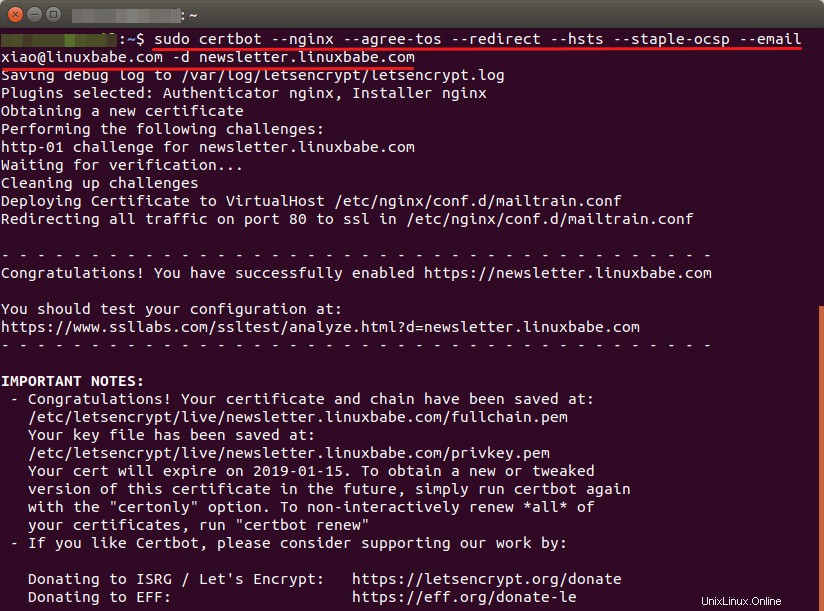
Ahora puede acceder a la interfaz web de Mailtrain a través de su nombre de dominio y una conexión HTTPS segura.
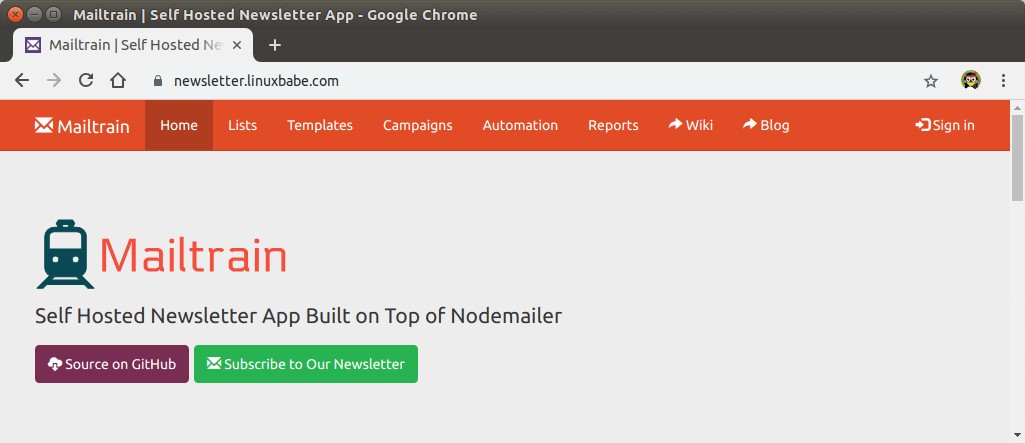
Iniciar sesión con nombre de usuario admin y contraseña test . Luego cambie la dirección de correo electrónico y la contraseña de su cuenta. Vaya a la página de configuración para cambiar las configuraciones predeterminadas. Debe cambiar la dirección del servicio de http://localhost:3000/ a su subdominio.
En la Mailer Settings , puede usar SMTP si tiene su propio servidor de correo electrónico o si usa Amazon SES. En realidad, también puede usar otros servicios de retransmisión SMTP en el SMTP pestaña.
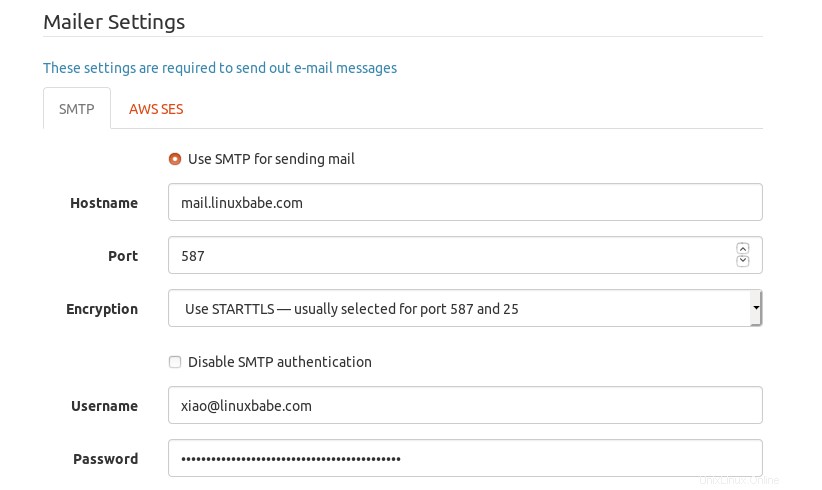
Guarde su configuración. Luego puedes crear una lista para probar las funcionalidades de Mailtrain.
Espero que este tutorial te haya ayudado a instalar Mailtrain en Ubuntu 18.04 con Docker. Como siempre, si esta publicación le resultó útil, suscríbase a nuestro boletín gratuito para obtener más consejos y trucos. Cuídate.